Как управлять камерой iPhone с Apple Watch

Содержание
- Когда использовать Apple Watch для управления iPhone
- Как сделать фото при помощи Apple Watch
- Как настроить параметры съемки
- Как смотреть фотографии
- Как управлять вспышкой
- Как делать высококачественные фотографии
- Преимущества использования Apple Watch в качестве пульта управления
- Перспективы развития Apple Watch
Компания Apple, производитель умных телефонов, умных часов и прочих гаджетов, не перестает удивлять своих покупателей. Так, например, для многих пользователей iPhone и Apple Watch стал своего рода открытием тот факт, что часы можно использовать для управления фото- или видео-съемкой на расстоянии. Для этого нужно просто использовать специальное приложение «Камера» для Apple Watch.

Для читателей блога ICOOLA скидка:
Когда использовать Apple Watch для управления iPhone
Бывают ситуации, когда недостаточно просто вытянуть руку со смартфоном, чтобы сделать хорошее фото. Особенно, если в кадр должно попасть много людей. Конечно, можно iPhone расположить на штативе или просто ровной поверхности, произвести необходимые приготовления, завести таймер на камере и ждать, пока «вылетит птичка». Но для этого кому-то придется производить все эти манипуляции, потом попытаться успеть стать на свое место и принять нужную позу. Либо просить сделать фото посторонних людей. При этом съемка будет производиться только на заднюю камеру, и экран смартфона позирующим людям видно не будет. Это создает определенные неудобства.
Решением данной проблемы является управление камерой iPhone при помощи Apple Watch.
Как сделать фото при помощи Apple Watch
Для того чтобы пользоваться часами в качестве управляющего приспособления и делать фотографии камерой iPhone, нужно находиться на расстоянии не более 10 м (33 футов). Именно такой радиус действия технологии Bluetooth, благодаря которой и осуществляется передача сигнала и данных между гаджетами.
Далее необходимо сделать следующее:
- На Apple Watch запустить приложение «Камера». Это можно сделать нажатием кнопки-коронки на боковой панели или при помощи голосового управления. Команда «Сделать фото» позволит помощнику Siri сделать это в считанные секунды.
- Ориентируясь на изображение на Apple Watch и используя его как видоискатель, необходимо выставить нужным образом iPhone, подобрать наиболее подходящее расположение смартфона – вертикальное или горизонтальное.
- Запустить установку автоматической экспозиции путем касания определенной зоны на экране Apple Watch. Стоит помнить, что на выбранной области будет сфокусирована камера, а прочие объекты станут размытыми.
- Нажать на кнопку и сделать фотографию. Следует помнить, что по умолчанию срабатывание спуска затвора произойдет лишь через три секунды. Поэтому для получения качественных снимков с одного раза, стоит какое-то время не шевелиться.
Как настроить параметры съемки
Настройка параметров камеры осуществляется путем нажатия на кнопку с тремя точками на Apple Watch. Она находится в нижнем правом углу.
В открывшемся меню есть возможность не только отключить таймер для фото, но и выбрать ту камеру (переднюю или заднюю), с помощью которой будет произведен снимок. Также можно выбрать такую опцию, как «живое фото», позволяющие создавать забавные фотографии. Чтобы это сделать, нужно активировать функцию Live Photo.
В настройках также можно выбрать один из режимов съемки:
- квадрат (для фото для Instagram);
- режим портрета (сильно размыт задний фон);
- режим Slow-mo:
- режим Time-Lapse.
Кнопка, позволяющая переключать режим фото- и видеосъемки также доступна при нажатии в меню «Настройки».
Как смотреть фотографии
Полученные фотографии доступны к просмотру как на экране Apple Watch, так и на iPhone. В обоих случаях будет необходимо запустить приложение «Фото». Оно имеет ряд функций:
- Для просмотра фотографий необходимо нажать миниатюрное изображение в нижнем левом углу.
- Для просмотра всех фотографий нужно провести пальцем по сенсорному дисплею влево или вправо.
- Для изменения масштаба фото необходимо повернуть коронку Digital Crown.
- Можно двигать фотографию с измененным масштабом.
- Выполнить заполнение экрана можно двойным касанием фотографии.
Для отображения кнопки «Закрыть» нужно прикоснуться к экрану. То же самое необходимо проделать и для скрытия или появления счетчика снимков.
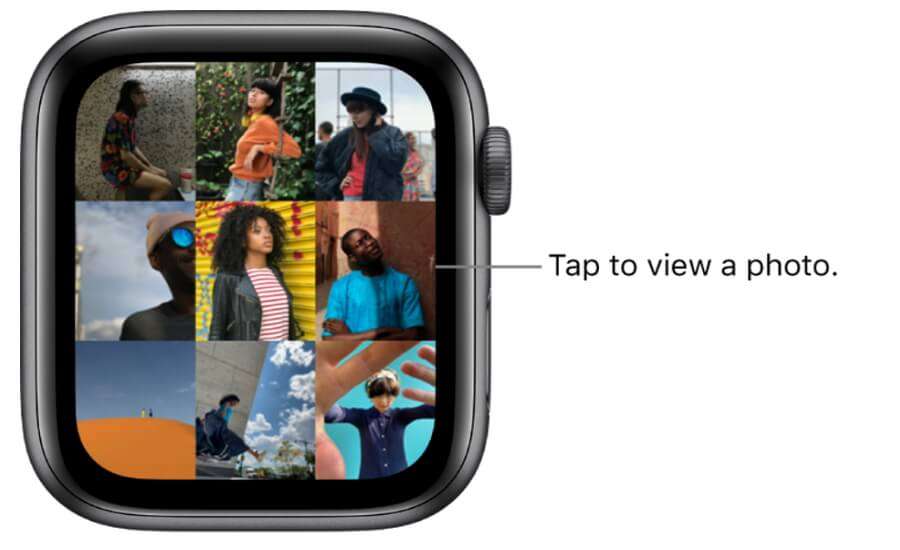
Как управлять вспышкой
Для того чтобы дистанционно включить или отключить вспышку на iPhone, достаточно войти в приложение «Камера» на Apple Watch, перейти в раздел, скрывающийся за тремя точками и сделать выбор.
Предлагаем ознакомиться с ТОП самых крутых фишек Apple Watch.
Как делать высококачественные фотографии
Для того чтобы фотографии, сделанные iPhone имели хорошее разрешение и отличались высоким качеством, компания Apple оснастила камеру функцией HDR.
Технология HDR (High Dynamic Range) позволяет достигать максимального качества фото за счет того, что в момент съемки делается не один, а несколько снимков подряд. Для каждого из них применены разные настройки, в том числе и экспозиция. Специальная встроенная программа объединяет все эти фотографии в одну. Таким образом получается максимально детализированное и яркое фото, отличающееся четкостью изображения.
Данная опция доступна лишь для задней камеры большинства моделей iPhone. Однако передняя камера FaceTime на модели iPhone 5s и всех последующих версиях также оснащена такой функцией.
Для включения или выключения технологии HDR нужно:
- зайти в приложение «Камера» на Apple Watch;
- нажать три точки для выхода в меню настройки;
- выбрать соответствующий режим.
Преимущества использования Apple Watch в качестве пульта управления
Удобство любого дистанционного пульта управления неоспоримо. А в случае с управлением камерой iPhone на расстоянии при помощи Apple Watch это кажется настоящей находкой.
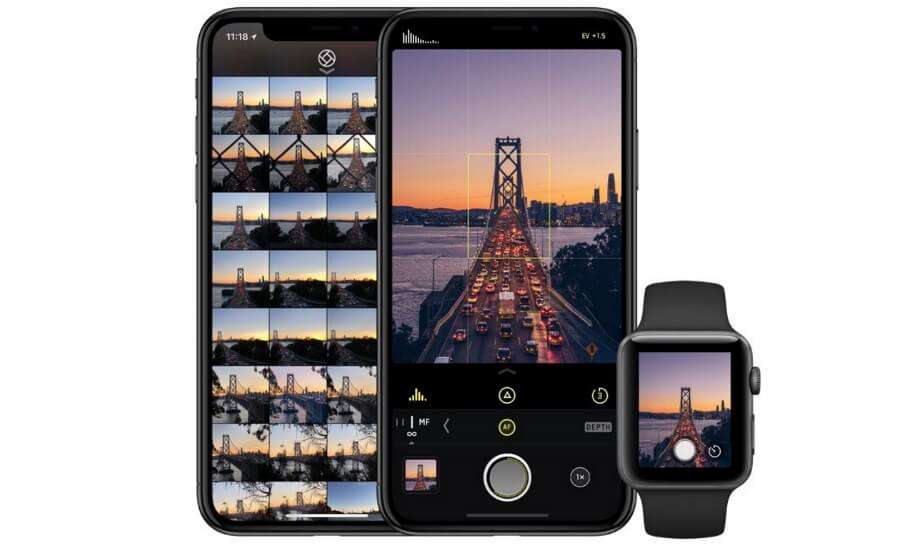
Почему это удобно:
- можно делать высококачественные снимки без помощи посторонних людей;
- глядя на экран Apple Watch, можно контролировать то, что попадает в объектив камеры;
- можно на расстоянии управлять рядом функций камеры;
- есть возможность редактировать фотографии прямо на Apple Watch.
К недостаткам можно отнести только то, что при таком использовании часов и смартфона быстрее разряжается аккумулятор.
Перспективы развития Apple Watch
Разработчики компании Apple еще в 2016 году подали заявку на изобретение в Бюро патентов и товарных знаков США. По их замыслу, камера будет встроена не в сами Apple Watch, а в их браслет. Его можно легко отстегнуть, чтобы сделать более качественные фотографии, что должно быть очень удобно.
Читайте, как Apple Watch Series 7 смогут измерять уровень сахара в крови.
Разработка достаточно интересная, однако она до сих пор не была реализована, что ставит под сомнение ее дальнейшую судьбу.
Apple Watch – это не просто наручные часы, ставшие популярнее швейцарских. Это еще и мини-компьютер с множеством функций и возможностей.
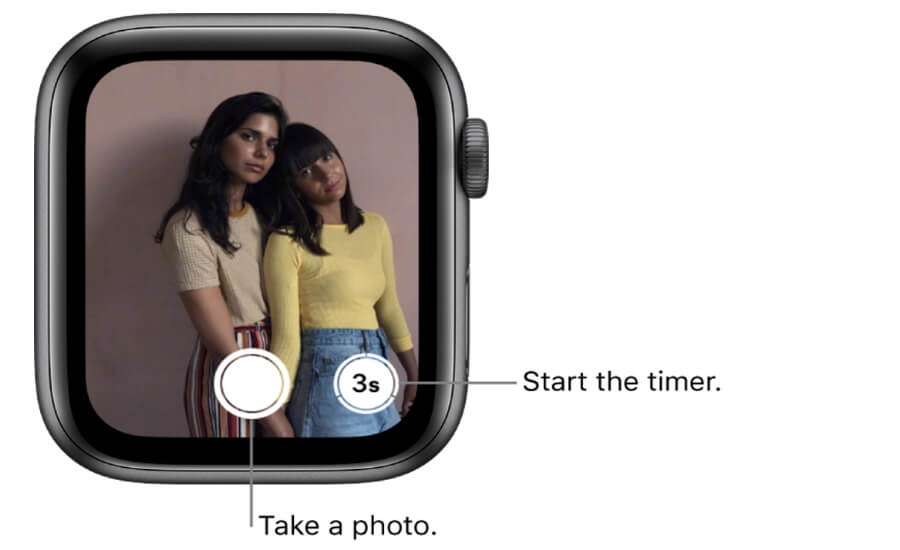
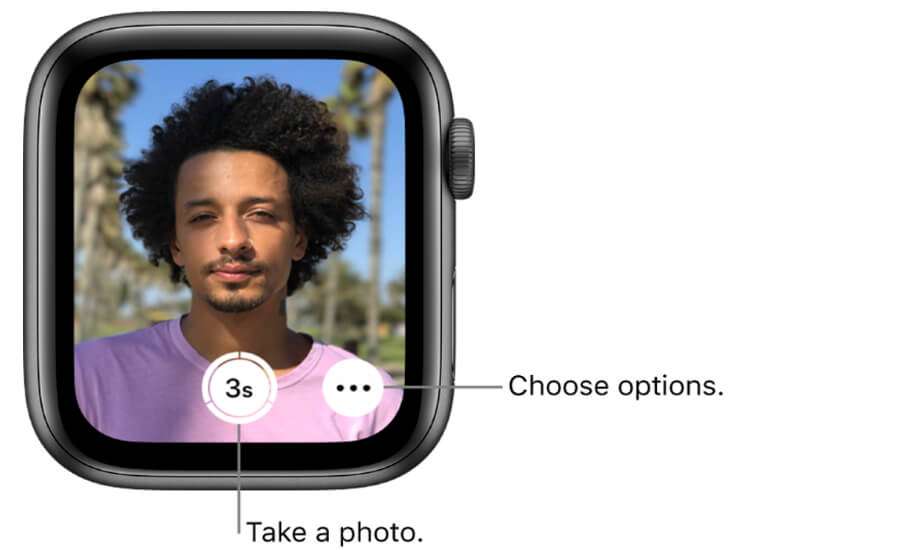
Ваша оценка: